笔记本怎么u盘重装系统,笔记本如何u盘重装系统
时间:2022-11-01阅读量:
今天我们一起来使用PE方式安装win11吧,包教包会的那种哦。一般电脑系统故障无法正常启动时我们就需要用到这种方法来重装系统,其实也就是用u盘重装系统。首先呢,我们需要把PE写进U盘中,这样就可以用U盘启动电脑了,启动电脑进入PE系统中
今天我们一起来使用PE方式安装win11吧,包教包会的那种哦。一般电脑系统故障无法正常启动时我们就需要用到这种方法来重装系统,其实也就是用u盘重装系统。首先呢,我们需要把PE写进U盘中,这样就可以用U盘启动电脑了,启动电脑进入PE系统中,然后使用装机工具安装win11即可。接下来跟大家详细讲解笔记本怎么u盘重装系统win11,来学习吧。
笔记本如何u盘重装系统
一、准备工作
1、准备大白菜u盘启动盘制作工具,以及一个大于8g内存的空u盘。
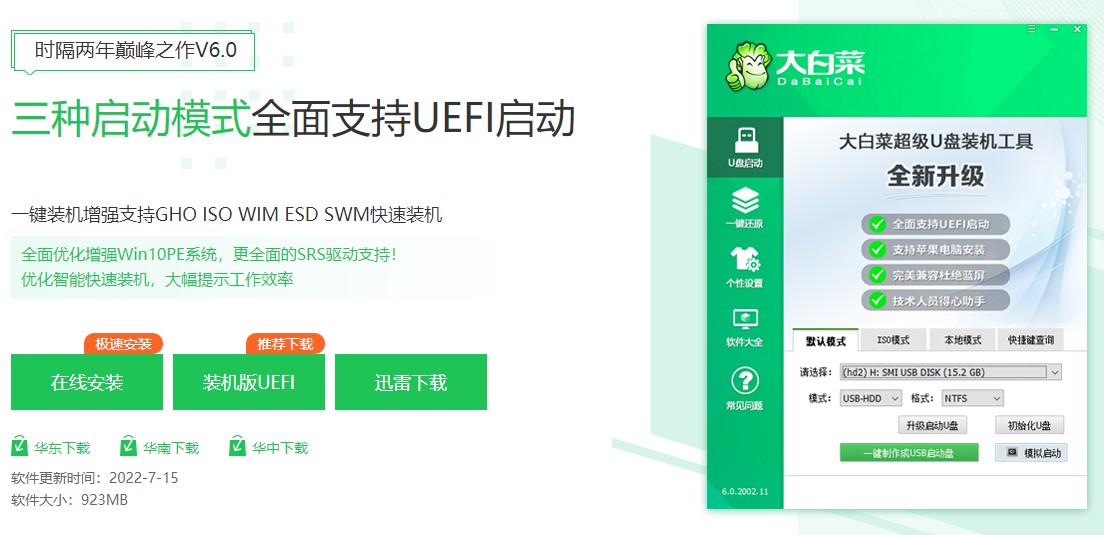
2、电脑插入u盘,打开制作工具制作u盘启动盘。
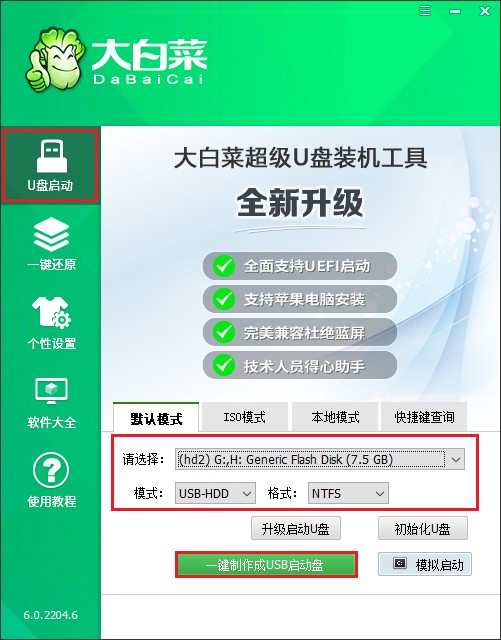
3、下载win11系统镜像文件,拷贝到u盘启动盘的根目录下。
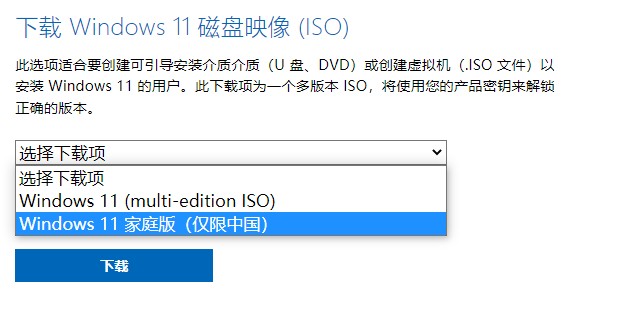
二、设置u盘启动
1、查询电脑u盘启动快捷键,然后重启时不停地按启动热键(可参考下图),多按几次直到进入“请选择引导设备”页面。
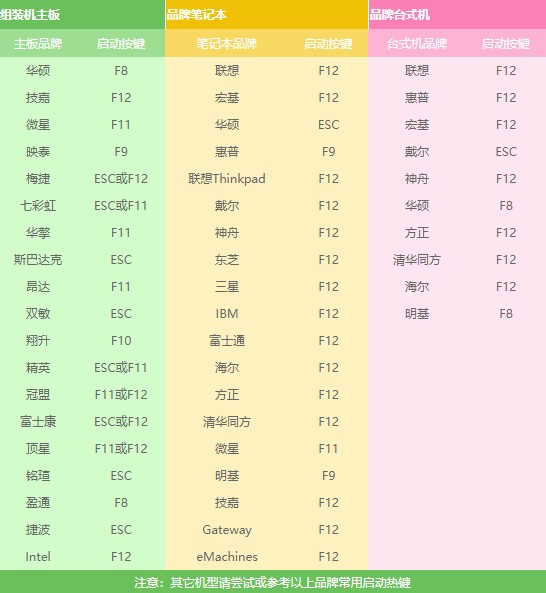
2、选择usb选项或者u盘名称回车,进入PE系统。
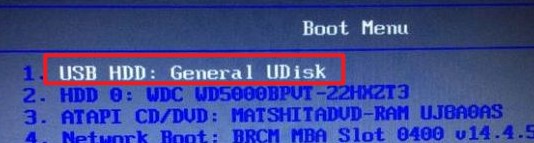
三、u盘安装win11步骤
1、来到PE系统后,打开装机工具,选择win11系统安装到系统c盘,执行。
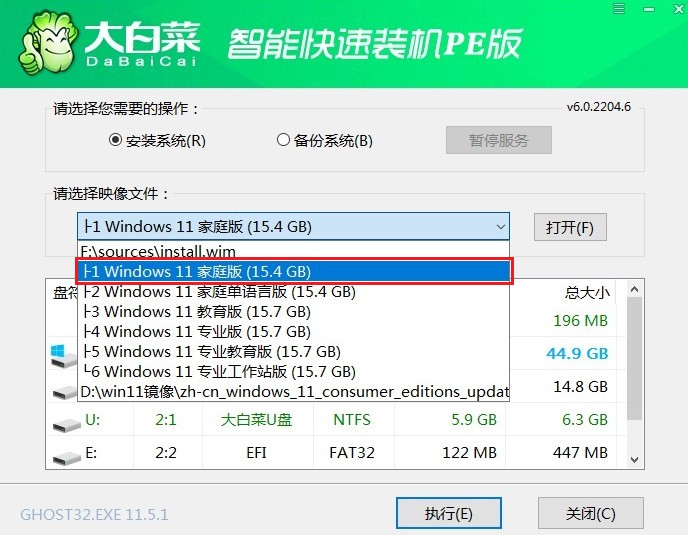
2、默认勾选,点击“是”。
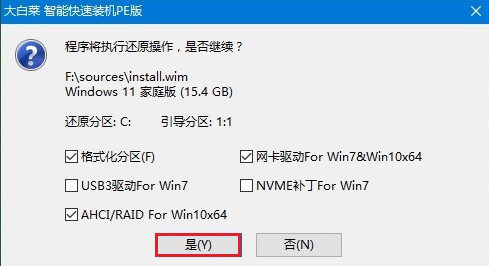
3、勾选完成后重启。安装完成重启时拔出u盘,等待进入到新的win11系统界面即表示电脑安装win11完成。
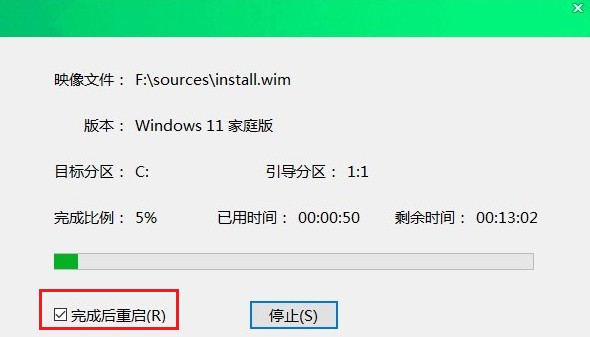
以上是,笔记本如何u盘重装系统步骤图解。我们在重装系统之前,最好是先阅读注意事项,注意u盘制作pe工具需要格式化操作,以及装机工具安装win11时也是默认格式系统c盘,请在做这些操作前做好备份工作,以免丢失重要文件哦。好咯,希望这篇教程可以帮助到大家哦。